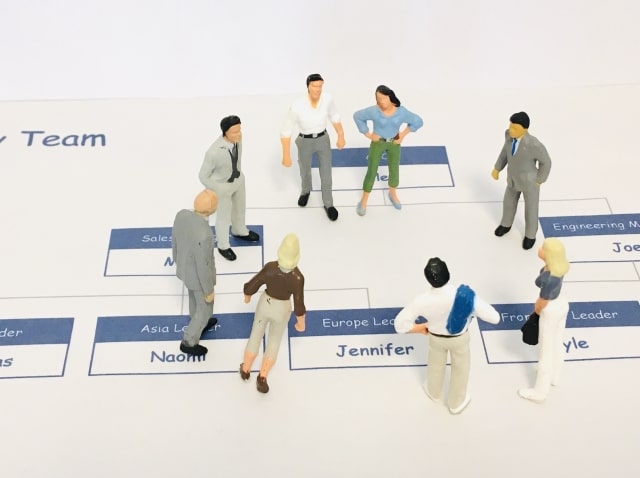「WBSとガントチャートの違いを詳しく知りたい」
「それぞれの役割を知りプロジェクト管理に活かしたい」
プロジェクト管理において「WBS」と「ガントチャート」という言葉を聞いたことがある方も多いと思います。
しかし、この2つの言葉は同じように使われることもあるため、それぞれの正確な役割や違いがわからない方も多いのではないでしょうか。
この記事では、WBSとガントチャートの違いや役割、作成方法などについて解説します。
WBSとガントチャートの違いは?
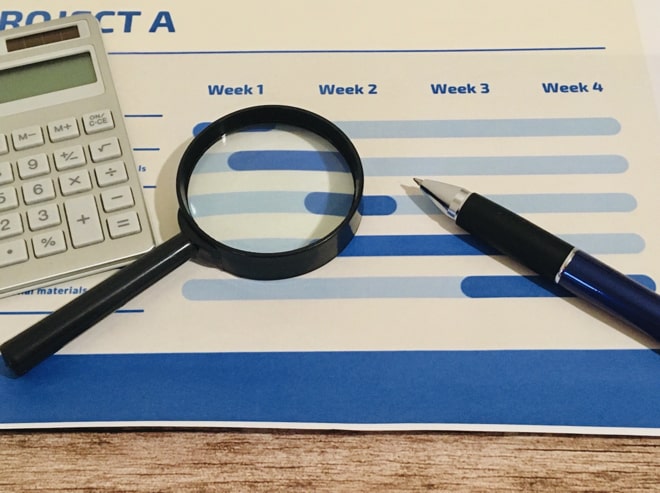
それぞれの違いについて解説します。
WBSはタスクを漏れなく洗い出す手法
WBSは、日本語で「作業分解構造図」といい、プロジェクト達成に必要なタスクを抜け漏れなく洗い出し構造化する手法です。
作成によりでタスクの抜け漏れ防止のほか、タスク間の依存関係や必要な人員やリソースといったプロジェクトの全体像が把握できます。
WBSによってプロジェクト失敗のリスクを減らすことが可能となり、プロジェクトの規模が大きくなるほど、作成によるメリットも大きくなります。
ガントチャートはスケジュールを可視化する手法
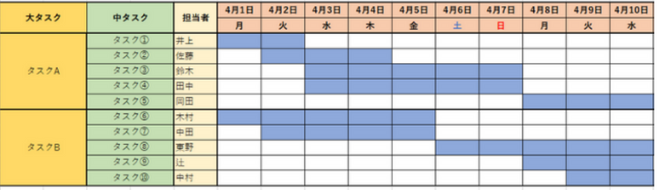
ガントチャートは、プロジェクト全体のスケジュールをバーで示した図のことです。
作成により視覚的に進捗状況の把握ができます。
縦軸にタスクや担当者などを記載され、横軸に各タスクの開始日・終了日が示されているのが一般的で、
プロジェクト全体を視覚的に捉えられるようになり、計画が適正かどうかの確認がしやすくなるでしょう。
また、プロジェクトの進捗確認がしやすくなり、リソースの調整や、
問題発生時に迅速に対応できるようになる点も大きなポイントです。
用途は異なるが関連性は高い
WBSはタスクの抽出手法、ガントチャートはスケジュールを可視化した図であり、それぞれの用途は異なります。
しかし関連性は非常に高く、正確なガントチャートを作成するためにWBSの存在は欠かせません。
仮に、WBSを利用せずに担当者の経験や勘のみでタスクを出してガントチャートを作成した場合を考えてみましょう。
プロジェクトの進行中に新たなタスクが発生する、開発メンバーの業務量に偏りが発生するなどの問題が起きやすくなります。
WBSのメリット
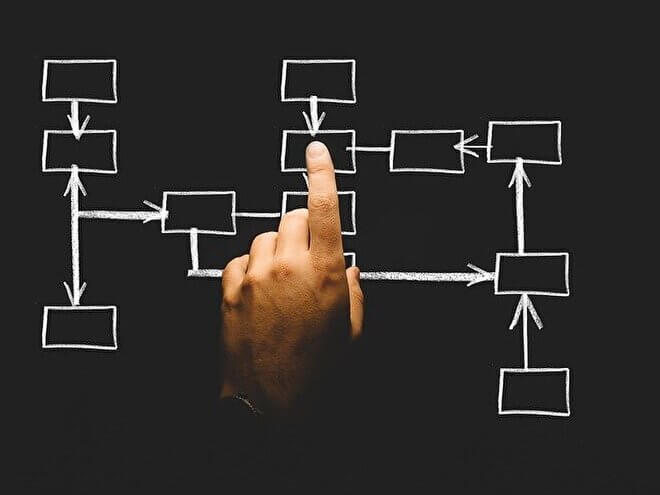
WBSのメリットを次の3つ解説します。
- タスクの抜け漏れを防げる
- プロジェクトの全体像を把握できる
- 取り掛かるタスクが明確になる
詳しく見ていきましょう。
タスクの抜け漏れを防げる
1つ目のメリットはタスクの抜け漏れを防げる点です。
WBSは大きいタスクから段階的に分解していく手法のため、根拠を持って網羅的なタスク抽出が可能です。
反対に、WBSを使わず最初から小さいタスクの抽出をおこなった場合、自身の経験や勘に頼った抽出となります。
タスクの抜け漏れが発生しやすくなるでしょう。
プロジェクトの全体像を把握できる
2つ目のメリットはプロジェクトの全体像を把握できる点です。
WBSの作成により、自身はもちろんプロジェクトに関わる人たちもプロジェクト全体の概要を理解しやすくなります。
すべてのメンバーがプロジェクトに対する理解を深めた状態で業務にいれるため、プロジェクト開始後も円滑に進行できるでしょう。
取り掛かるタスクが明確になる
3つ目のメリットは取り掛かるタスクが明確になる点です。
すべてのタスクが明確になることで、開発メンバーは迷うことなく自身のタスクに取り掛かれます。
次のタスクの確認やどのタスクをはじめるか迷うといった無駄な時間を削減でき、円滑なプロジェクト進行が可能です。
ガントチャートのメリット
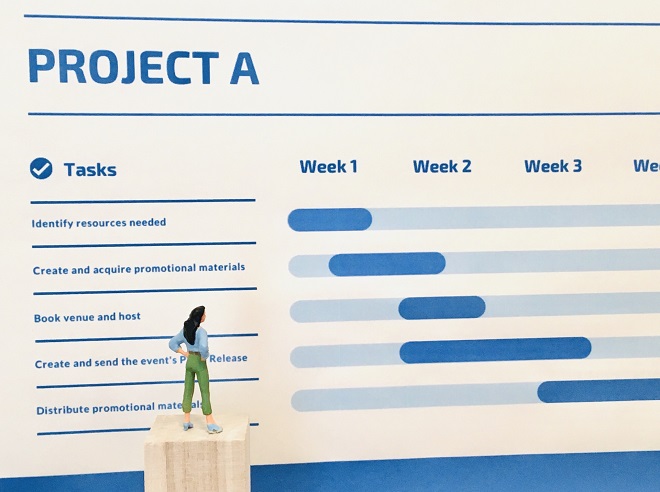
ガントチャートのメリットを次の3つ解説します。
- プロジェクトに無理がないか事前に確認できる
- 進捗情報を視覚的に捉えられる
- トラブルに素早く対応できる
詳しく見ていきましょう。
プロジェクトに無理がないか事前に確認できる
1つ目のメリットは事前に計画に無理がないか確認できる点です。
ガントチャートを作成すれば、全体的なプロジェクトの流れをひと目で把握できます。
リソースの配分は適切にできているかやタスクの流れや順序に問題がないかなど、プロジェクトが適切に進行できるかどうか事前の確認が可能です。
進捗情報を視覚的に捉えられる
2つ目のメリットは、プロジェクトの進捗を視覚的に捉えられる点です。
ガントチャートを利用すれば進捗に問題はないか、問題がある場合はどの部分に発生しているかを視覚的にすぐ把握できます。
また、ガントチャートをメンバー全員に共有すると、プロジェクトの遅れやトラブルに対してメンバーにおけるフォローや、管理者視点では気づきにくい問題点の報告にも期待できるでしょう。
トラブルに素早く対応できる
3つ目のメリットは、トラブルに素早く対応できる点です。
ガントチャートの作成により、進捗をすぐに把握できるようになります。
よって問題が発生した場合も、すぐに気づけるので迅速な対応が可能です。
問題は対応が遅れるほど、プロジェクトに与える影響は大きくなり、最悪の場合は納期の遅れにもつながるでしょう。
問題を早期に発見し対応できる点はガントチャートの大きなメリットといえるでしょう。
WBSを利用したガントチャートの作成方法を6ステップで解説
 WBSを利用したガントチャートの作成方法を次の6ステップで解説します。
WBSを利用したガントチャートの作成方法を次の6ステップで解説します。
- タスクの洗い出し
- 必要時間の見積もり
- 優先順位を設定する
- スケジュールの設定
- 担当者の設定
- 時間軸をくわえガントチャートを作成する
詳しく見ていきましょう。
ステップ1.タスクの洗い出し
はじめに、プロジェクト達成に必要なタスクをすべて洗い出します。
WBSを利用したタスク抽出のステップは次の通りです。
- ゴールから逆算し大きい粒度でタスクを抽出する
- 大タスクを分解し達成に必要なタスクを抽出する
- ①~②を一定の粒度になるまで繰り返す
- 完成
粒度の大きさはプロジェクト規模によって異なります。
目安としては小規模プロジェクトであれば半日~1日ほどの大きさ、中規模以上のプロジェクトであれば、3日~1週間ほどの大きさまで分解すると、後のプロジェクトが進めやすくなるでしょう。
タスクの洗い出しはプロジェクト計画の土台となる部分ですので、多少時間をかけてでもしっかりとおこないましょう。
ステップ2.優先順位を設定する
次は、優先順位の設定です。
優先順位を設定する際は、緊急度と重要度の2項目でタスクを分類すれば順位付けしやすくなります。
具体的には次の4つに分類します。
- 緊急かつ重要なタスク
- 緊急ではないが重要なタスク
- 緊急だが重要ではないタスク
- 緊急ではなく重要でもないタスク
1は最も優先度が高く、真っ先にすべきタスクです。
2と3に関しては状況に応じて順位付けをおこないます。
4に関しては、タスクそのものの削除を視野にいれて順位付けを実施しましょう。
ステップ3.必要時間の見積もり
次に各タスクの所要時間を見積もります。
時間を見積もる際には、タスク達成できる最短時間・最長時間・現実的な時間の3つを使って予想を立てる3点見積もり法の利用がおすすめです。
しかし3点見積もり法を利用しても、後半のタスクになるにつれ正確な見積もりは難しくなります。
時間の見積もりが難しいタスクに関しては、計画段階では目安程度の時間を記載し、プロジェクト開始後に状況に応じて現実的な時間へと変更していくとよいでしょう。
ステップ4.スケジュールの設定
次に1~3で得た情報を基に具体的なスケジュールを作成します。
「AとBは並行して進められる」「Cが完了しなければDが開始できない」といったタスク間の依存関係や納期などに注意して作成しましょう。
ステップ5.担当者の設定
時間の見積もりが終われば、担当者の設定です。
ポイントは「なるべくシングルタスクになるように割り振る」「特定のメンバーにタスクが偏らないようにする」の2点です。
一人のメンバーにタスクが重複すると、並行して作業を進めなければならず集中力が分散され、生産性が低下します。
また特定のメンバーにタスクが偏ると、開発メンバー全員が不公平感を抱えることにつながりますので注意してタスクを割り振りましょう。
これまでのステップで得た情報をリスト化すればWBSの完成です。
ステップ6.時間軸をくわえガントチャートを作成する
最後はガントチャートの作成です。
縦軸にステップ1~4で得た情報を並べ、横軸に時間をくわえます。
その後、各タスクのスケジュールにあわせてバーを設定すればガントチャートの完成です。
WBSとガントチャートの作成にはLychee Redmineがおすすめ
プロジェクトの規模が大きくなるにつれ、達成に必要なタスクが膨大になり、工程も複雑化します。
中規模以上のプロジェクトを管理する場合は、プロジェクト管理に特化したツールLychee Redmine利用がおすすめです。
Lychee Redmineは7,000社以上の導入実績を持つプロジェクト管理ツールです。
ガントチャートをはじめ、タスク管理機能「カンバン」やリソースマネジメント機能、タイムマネジメント機能などプロジェクト管理をサポートする機能が多数備わっています。
機能間における連携機能も充実しており、ある機能における変更が他の機能にも反映されるため、変更管理による手間も削減可能です。
多機能なツールのため、操作性が気になる方もいるでしょうが、こちらも問題ありません。
すべて直感的に操作できるため、ITツールに不安な方でも安心して利用できます。
また、サポート体制も充実しており、不明な点も気軽に質問が可能です。
フリープランは基本機能(ワークフロー・通知設定・ファイル共有・Wiki)とカンバン機能の限定された機能しか利用できませんが、有料プランはガントチャートをはじめすべての機能が利用できます。
有料プランは30日間の無料トライアル期間を提供しています。無料期間終了後も自動課金されることもないためリスクなく始められ、その価値を実感できるはずです。
| プラン | 月額料金 | 利用機能 |
| フリー | 無料 |
|
| スタンダード | 900円 |
|
| プレミアム | 1,400円 |
|
| ビジネス[無料トライアルはこちらをお試しできます] | 2,100円 |
|
WBSを駆使してガントチャートを作成しよう!
 WBSとガントチャートの違いや役割、作成方法などについて解説しました。
WBSとガントチャートの違いや役割、作成方法などについて解説しました。
WBSとガントチャートは混同されがちですが、WBSは「タスクを洗い出す手法」ガントチャートは「進捗確認をしやすくする表」と役割は異なります。
しかし関連性は高く、適切なガントチャートの作成にはWBSが欠かせません。
ガントチャートを作成する際には、WBSを駆使して作成しましょう。
プロジェクト規模が大きくなるにつれ、ガントチャートの作成や進捗管理は複雑になります。
中規模以上のプロジェクトでガントチャートを利用する場合は、プロジェクト管理をサポートする機能を多数備えたツール「Lychee Redmine」の利用がおすすめです。
現在は、有料プランでも30日間無料で利用できますので、ガントチャートの利用を検討中の方は、この機会に試してみてはいかがでしょうか。
30日無料トライアルをはじめる
- 多機能ガントチャート/カンバン/バックログ/リソース管理/CCPM/レポートなど
- ・ クレジットカード登録不要
- ・ 期間終了後も自動課金なし
- ・ 法人の方のみを対象
このサイトはreCAPTCHAによって保護されており、Googleのプライバシーポリシーと利用規約が適用されます。